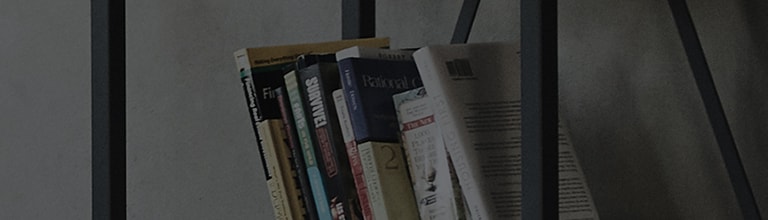Beim Verbinden des Smartphones und des tragbaren Monitors
Wenn Sie zuerst das USB-C-Kabel in das Smartphone einstecken, kann dies dazu führen, dass der Feuchtigkeitsdetektor des Telefons nicht aktiviert wird, was dazu führt, dass keine CC-Übertragung und somit keine Anzeige auf dem Monitor erfolgt.
Stellen Sie sicher, dass Sie das USB-C-Kabel zuerst an den Monitor und dann an das Smartphone anschließen. Zusätzlich
Es ist wichtig, ein PD-Ladegerät zu verwenden, wenn Sie das Smartphone und den Monitor verbinden.
Versuchen Sie dies.
Wenn der Monitor nicht wie erwartet angezeigt wird
Überprüfen Sie, ob das Gerät, das mit dem Monitor verbunden werden soll, den DisplayPort Alternate Mode (DP Alt Mode) und USB Power Delivery (USB PD) unterstützt.
Wenn du Smartphone und Monitor verbindest, steckst du zuerst das USB-C-Kabel in den Monitor, dann das andere Ende in das Smartphone.
Wenn der Monitor nicht mit Strom versorgt wird
Stellen Sie sicher, dass das im Lieferumfang des Monitors enthaltene USB-C-Kabel sowohl an den Monitor als auch an das Gerät angeschlossen ist.
Anschließen des Monitors an einen PC
Verbinden Sie den USB-C-Anschluss des Monitors und des PCs mit einem USB-C-Kabel.
- Verwenden Sie das mit dem Monitor gelieferte USB-C-Kabel oder ein LG-zertifiziertes Kabel.
Die Anzeige kann ungewöhnlich erscheinen, wenn ein nicht zertifiziertes Kabel verwendet wird. - Wenn der Akku des an den Monitor angeschlossenen PCs leer ist, kann die Verbindung zum Monitor beeinträchtigt werden.
- Dieser Monitor unterstützt Plug-and-Play-Funktionalität.
Schließen Sie ein PD-Ladegerät an den Monitor an
Schließen Sie ein PD-Ladegerät an den Monitor an, bevor Sie es an ein anderes Gerät (PC, Smartphone usw.) anschließen.
Der tragbare Monitor funktioniert möglicherweise nicht normal, wenn er ohne Anschluss eines PD-Ladegeräts verwendet wird.
Dies gibt an, dass sie den Sicherheitsanforderungen für elektronische Geräte in Ihrem Land entspricht.
- Um die USB PD (Power Delivery)-Funktion nutzen zu können, ist eine Mindestspezifikation von 25 W PD-Ladegerät erforderlich.
(Es wird jedoch empfohlen, ein 45-W-PD-Ladegerät zu verwenden.) - Ein 65-W-PD-Ladegerät unterstützt eine PD-Ausgangsleistung von bis zu 45 W.
Ein 45-W-PD-Ladegerät unterstützt eine PD-Leistung von bis zu 30 W.
Ein 25-W-PD-Ladegerät unterstützt eine PD-Ausgangsleistung von bis zu 10 W. - Im Energiesparmodus oder im ausgeschalteten Zustand funktioniert der PD-Ladevorgang nicht.
Ziehen Sie das Ladekabel vom Monitor ab, wenn der Monitor längere Zeit nicht verwendet wird. - Einige Smartphone-Ladegeräte und PCs unterstützen das PD-Laden möglicherweise nicht.